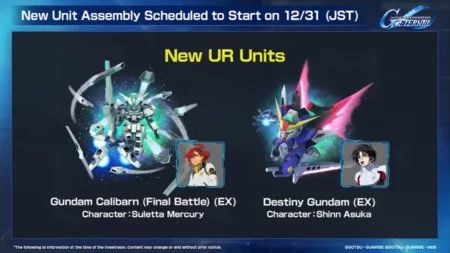您是否遇到 YouTube Vanced 内容不可用错误? 如果您的答案是“是”,请不要担心,您并不孤单。
目前,许多用户报告了这样的错误: “此应用程序不提供以下内容,请在最新版本的 YouTube 上观看”。 当用户尝试播放视频时,屏幕上会出现此错误消息。
如果您也遇到同样的问题,请不要担心您来对地方了。 在本指南中,我们将介绍与 YouTube Vanced 内容不可用错误相关的所有内容,并为您提供一些有效的故障排除方法。
是什么原因导致 YouTube Vanced 内容不可用错误?
您遇到“YouTube Vanced 内容不可用”错误的原因可能有多种,但最明显的原因是 YouTube Vanced 已停止使用。
YouTube Vanced 是一款免费提供 YouTube 高级功能的第三方应用程序。 除此之外,它还提供了一些附加功能,使其成为最佳选择。
YouTube Vanced 可能受到了来自 Google 的法律威胁,这就是该应用程序的开发被停止的原因。
如何修复 YouTube Vanced 内容不可用错误
如果您遇到 YouTube Vanced 内容不可用错误,那么您应该下载替代应用程序 YouTube 升级 或者 扩展高级。
但是,如果您想继续使用 YouTube Vanced 应用,那么这里提供了一些您可以尝试的故障排除方法。
方法 1:清除 YouTube Vanced 缓存文件
修复此错误消息的第一个解决方案是清除 Youtube Vanced 应用程序数据或缓存。 每次您在 YouTube Vanced 上观看视频时,它都会以缓存文件的形式存储数据,并在下次使用它,从而更快地访问内容。
有时,这些缓存文件会损坏或损坏的数据将存储在其中,导致应用程序无法正常运行。 在这种情况下,清除缓存和应用程序的所有数据将解决您的问题。
请记住,清除应用程序数据将删除所有帐户或保存内容,因此您应该尝试清除缓存文件,如果不起作用,那么您应该清除应用程序数据。
要清除缓存文件,请转至 设置 > Alpps > 管理应用程序 > YouTube Vanced > 存储。 这里选择 清除缓存 并检查您的问题是否已解决。
如果问题仍然存在,那么您应该尝试清除应用程序数据。
方法 2:重新关联您的 Google 帐户
您与 YouTube Vanced 关联的帐户可能存在问题。 在这种情况下,您可以通过删除并重新添加帐户来修复“YouTube Vanced 内容不可用”错误。
您可以这样做:
- 打开 设置 您的移动设备上的应用程序。
- 选择 账户。
- 单击 管理账户 选项。
- 在这里寻找 万斯·麦克格 并选择它。
- 现在选择您正在使用的帐户。
- 轻敲 删除帐户。

- 完成后,打开 高级应用程序 并将帐户添加到应用程序中。
- 登录后,检查您的问题是否已解决。
方法 3:重新安装 YouTube Vanced 和 Vanced MicroG
如果这些方法都不适合您,并且您仍然遇到相同的错误,那么您能做的最后一件事就是卸载 Youtube Vanced 应用程序并重新安装。
卸载并重新安装应用程序将解决因安装应用程序文件损坏或丢失而导致的所有问题。
就是这样,这些是一些故障排除方法,您可以应用它们来修复“YouTube Vanced 内容不可用”错误。